word另存为快捷键
常的办公和学习中,熟练掌握各种软件的快捷键能够极大地提高工作效率,Word 作为常用的文字处理软件,其“另存为”功能的快捷键更是需要我们牢记于心。

| 快捷键组合 | 功能描述 | 适用场景 |
|---|---|---|
| F12 | 在 Microsoft Word 中,快速调出“另存为”对话框,可将当前文档保存为新的文件,可选择不同的文件格式、保存位置等。 | 当需要将正在编辑的 Word 文档以不同名称、格式或路径进行保存时,例如将一份初稿保存为终稿并更改文件名,或者将文档从本地保存到移动硬盘、云端存储等其他位置,使用 F12 快捷键可迅速打开“另存为”界面进行操作,避免通过菜单栏逐级查找,节省时间。 |
详细使用方法及注意事项
-
基本操作流程
- 当在 Word 中打开一个文档后,无论处于文档的何种编辑状态,只需轻轻按下键盘上的 F12 键。
- 此时会立即弹出“另存为”对话框,在这个对话框中,我们可以在“保存位置”下拉列表中选择想要保存文件的具体路径,如电脑的某个磁盘分区、特定的文件夹(例如工作文档文件夹、个人创作文件夹等)或者网络存储位置(如果已连接网络驱动器或云存储服务)。
- 在“文件名”输入框中,可以输入新的文件名,方便对不同版本的文档进行区分和管理,对于一份项目计划书,初稿可能命名为“项目计划书 初稿”,在修改完善后另存为“项目计划书 终稿”。
- 在“保存类型”下拉菜单中,有多种文件格式可供选择,如常见的.docx(Word 默认的文档格式,具有良好的排版兼容性和丰富的功能)、.doc(旧版本的 Word 文档格式,在一些老旧设备或特定软件环境下可能需要使用)、.pdf(便携式文档格式,常用于文档的分享和打印,能保证文档的排版在不同设备上相对稳定)、.txt(纯文本格式,适用于只需要文字内容而不需要复杂格式的场景)等,根据实际需求选择合适的保存类型后,点击“保存”按钮,即可完成文档的另存为操作。
-
与其他保存方式的区别与联系
- 与直接点击菜单栏中的“文件”选项,然后选择“另存为”相比,使用 F12 快捷键无需频繁移动鼠标和切换视线焦点,能够在编辑过程中快速触发另存为操作,尤其是在处理紧急文档或需要频繁保存不同版本文档时,更能体现其便捷性。
- 而 Word 自动保存功能(通常可通过设置时间间隔自动保存文档,防止意外丢失数据)与另存为功能有所不同,自动保存主要是为了保障数据的完整性,防止因突然断电、软件崩溃等情况导致文档丢失,但不会生成新的文件副本或改变文件的保存位置、名称和格式等,另存为则是用户主动对文档进行备份、格式转换或路径变更等操作。
-
在不同版本 Word 中的适用性
- 在 Microsoft Word 的各个主流版本中,包括 Word 2007、Word 2010、Word 2013、Word 2016、Word 2019 以及 Office 365 等,F12 快捷键用于调出“另存为”对话框的功能基本保持一致,这使得用户在不同版本的 Word 环境中工作时,无需重新记忆快捷键,能够流畅地进行文档的保存操作。
- 在一些特殊的定制版本或非正版的 Word 软件中,可能会因为软件的设置被篡改或存在兼容性问题而导致快捷键失效,但在正规的、正确安装和配置的 Word 软件环境中,F12 快捷键的“另存为”功能是稳定可靠的。
实际应用案例分析
-
多版本文档管理
假设一位作家正在创作一部小说,在创作过程中,他会不断地对文档进行修改和完善,每次完成一个章节的初稿或者对整体内容进行重大调整后,他都会使用 F12 快捷键将文档另存为一个新的版本,如“小说名称 第一章初稿”“小说名称 修改版 日期”等,这样,在后续的创作过程中,他可以随时回顾之前的版本,对比不同版本之间的差异,查看修改痕迹,以便更好地把握小说的创作方向和情节发展,如果需要将小说投稿给不同的出版社或平台,也可以根据对方的要求快速另存为相应格式的文件,如有些出版社要求投稿为.doc 格式,有些则更倾向于接收.pdf 格式的文档。
-
团队协作中的文档共享与更新
![word另存为快捷键 word另存为快捷键]()
在一个项目团队中,成员们需要共同撰写一份项目报告,团队成员 A 负责撰写项目的市场分析部分,完成后他将文档另存为“项目报告 市场分析 A.docx”并保存在团队共享的文件夹中,团队成员 B 在 A 的基础上继续撰写技术方案部分,在开始写作前,他会先打开 A 保存的文档,在完成自己的部分后,使用 F12 快捷键将文档另存为“项目报告 市场分析及技术方案 AB.docx”,并再次保存到共享文件夹中,同时注明文档的更新时间和作者信息,这样,其他团队成员在查看和编辑文档时,能够清楚地了解文档的版本历史和各个部分的责任人,避免出现内容冲突或重复劳动的情况,提高了团队协作的效率和准确性。
-
文档格式转换与跨平台使用
有时我们需要将 Word 文档转换为其他格式以满足不同的需求,一位学生撰写了一篇论文,在完成 Word 版本的论文后,他需要将论文提交到学校的论文管理系统,该系统可能只接受.pdf 格式的文档,这时,学生只需在 Word 中打开论文文档,按下 F12 快捷键,在弹出的“另存为”对话框中选择保存类型为.pdf,然后选择合适的保存位置,即可快速将 Word 文档转换为.pdf 格式,并且转换后的文档能够保持较好的排版效果,方便在学校的论文管理系统中上传和查阅,同样,如果我们需要将文档发送给使用其他文字处理软件或操作系统的用户,也可以通过另存为合适的格式(如.rtf 格式具有较好的跨平台兼容性)来确保对方能够顺利打开和查看文档内容。
常见问题及解决策略
-
快捷键失灵的情况及处理方法
- 有时候可能会出现按下 F12 快捷键后没有反应的情况,要检查键盘是否正常连接,尤其是一些无线键盘或外接键盘,可能会因为信号干扰或连接松动导致按键无响应,可以尝试重新连接键盘或更换其他键盘进行测试。
- 如果键盘没有问题,那么可能是 Word 软件的设置出现了异常,在这种情况下,可以打开 Word 的“选项”对话框(通常可以通过点击“文件”选项卡,然后选择“选项”来进入),在“自定义功能区”或“快捷键设置”相关的选项中,查看是否有关于“另存为”快捷键的自定义设置被更改,如果有,可以将其恢复为默认的 F12 快捷键,或者重新设置一个自己习惯且不与其他重要快捷键冲突的组合。
- 某些软件冲突也可能导致 Word 快捷键失灵,安装了一些与键盘输入相关的辅助软件或宏程序后,可能会影响 Word 的正常快捷键操作,可以尝试关闭这些可疑的软件或宏程序,然后重新启动 Word 进行测试,如果问题仍然存在,可以考虑卸载最近安装的可能引起冲突的软件,或者在安全模式下启动 Word 查看快捷键是否恢复正常。
-
误操作后的应对措施
- 在使用 F12 快捷键进行另存为操作时,有可能会因为不小心而保存了错误的文件名、格式或路径,如果发现刚刚进行的另存为操作有误,且尚未关闭“另存为”对话框,可以直接在对话框中进行修改,如重新输入正确的文件名、选择合适的保存类型或更改保存位置等。
- 如果已经关闭了“另存为”对话框,但还没有退出 Word 软件,可以通过查看 Word 的“最近访问的文件夹”或“最近使用的文档”列表来找到刚刚误保存的文件,如果误保存的文件覆盖了原有的重要文档,且没有自动保存的备份可用,可以尝试使用一些数据恢复软件来找回被覆盖前的文件内容,但这并不能保证百分之百成功,因此在日常操作中还是要小心谨慎,尽量避免误操作。
归纳与拓展
掌握 Word 的“另存为”快捷键 F12 对于提高我们的办公效率和文档管理能力具有重要意义,它不仅能够帮助我们快速方便地保存文档的不同版本、转换文档格式以及实现跨平台的文档共享,还能在团队协作和多任务处理中发挥重要作用,在实际使用过程中,我们要熟悉其基本操作方法、与其他保存方式的区别联系以及在不同版本 Word 中的应用情况,并能够灵活应对可能出现的快捷键失灵和误操作等问题。

除了 F12 这个常用的“另存为”快捷键外,Word 还有其他一些实用的快捷键值得我们去学习和掌握,如 Ctrl + S(快速保存当前文档)、Ctrl + N(新建一个空白文档)、Ctrl + O(快速打开文档)等,通过不断积累和熟练运用这些快捷键,我们可以更加高效地在 Word 中进行各种操作,提升我们的工作和学习效率,使我们能够更加专注于文档的内容创作和编辑,而不是被繁琐的操作过程所困扰。
FAQs
问题 1:Word 中除了 F12 之外,还有其他方式可以调出“另存为”对话框吗? 答:除了使用 F12 快捷键外,还可以通过点击 Word 菜单栏中的“文件”选项,然后在下拉菜单中选择“另存为”来调出“另存为”对话框,不过这种方式相对来说操作步骤较多,不如使用快捷键便捷。
问题 2:如果在 Word 中设置了自定义的“另存为”快捷键,忘记了原来的设置怎么办? 答:如果忘记了自定义的“另存为”快捷键设置,可以打开 Word 的“选项”对话框(通过点击“文件”选项卡,然后选择“选项”),在“自定义功能区”或“快捷键设置”相关的选项中查找关于“另存为”快捷键的自定义设置记录,通常会显示当前设置的快捷键组合,如果仍然无法确定或想要恢复默认设置,可以将自定义的快捷键设置清除或恢复为默认的 F12 快捷键,具体操作方法可能因 Word 版本略有不同,但一般在相关的设置选项中都能找到对应的清除或恢复默认设置的按钮或选项
版权声明:本文由 数字独教育 发布,如需转载请注明出处。







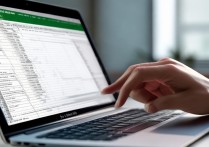






 冀ICP备2021017634号-12
冀ICP备2021017634号-12
 冀公网安备13062802000114号
冀公网安备13062802000114号